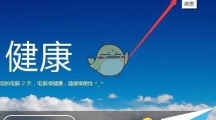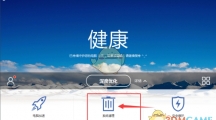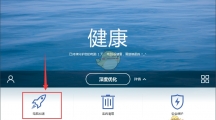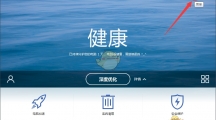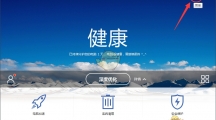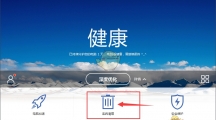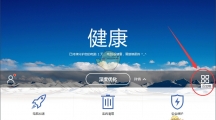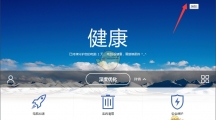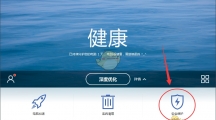百度卫士是一款非常不错的手机清理软件,小伙伴们通过百度手机卫士可以日常清理自己的手机上面的垃圾与病毒保护手机的安全,那么百度卫士里面究竟应该怎么关闭智能消息提醒呢?下面小编就给大家介绍一下百度卫士关闭智能消息提醒方法,希望能够帮助到大家。关闭智能消息提醒方法 方法步骤: 1、在计算机中,将百度卫士安全管理程序打开并运行。如图所示 2、在打开的百度卫士窗口,点击右上角的“菜单”按钮。如图所示 3、点击菜单后,在弹出的选项框中选择“设置中心”选项点击它。如图所示 4、点击设置中心选项后,这个时候会打开百度卫士“设置中心”对话框。如图所示 5、在设置中心对话框中,选择左侧窗格的“常规设置”选项。如图所示 6、在常规设置选项右侧窗格中,找到智能消息下的“开启智能消息提醒,智能感知电脑问题”选项,并将此选项取消勾选,再点